PS如何合成超现实警匪场景图像发布时间:暂无
1. 新建【画布】,拖入【城市】素材,调整大小和位置。右键选择【栅格化图层】,点击【编辑-内容识别比例】,将画布拉大。
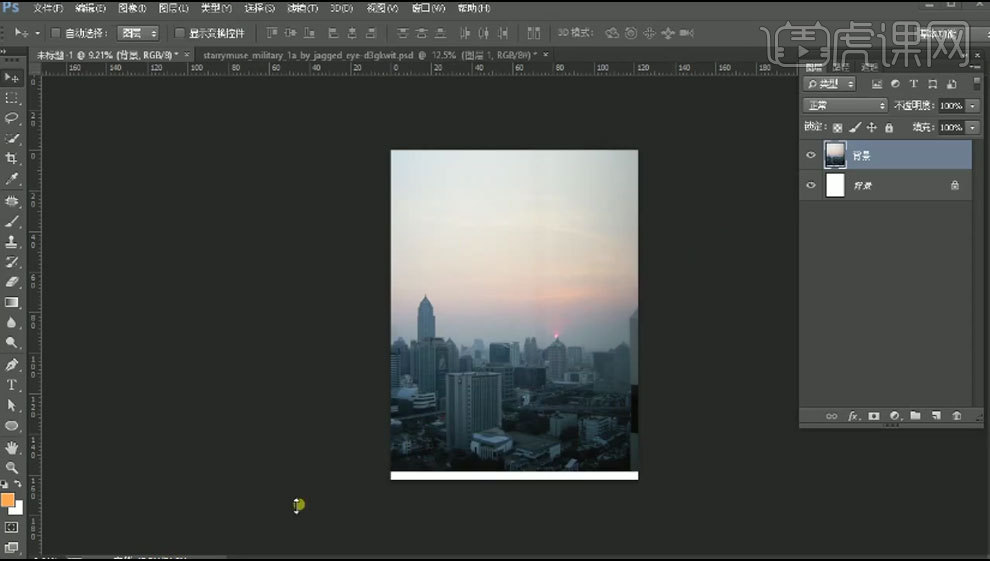
2. 拖入【石头】,用【钢笔工具】抠出石头,右键选择【建立选区】,1像素。添加【蒙版】。拖入【画布中】,【Ctrl+T】调整大小和位置。
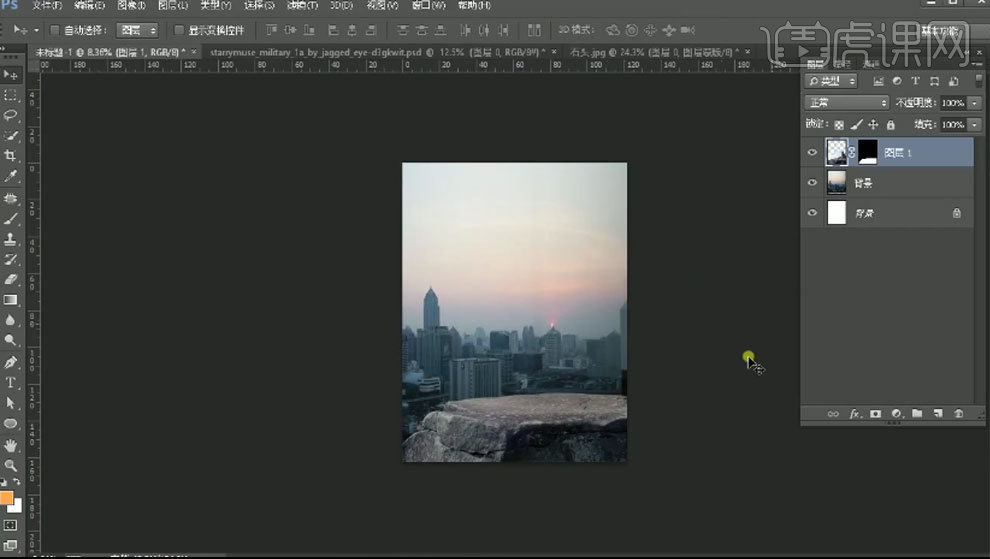
3. 拖入【人物素材】,调整大小和位置。给城市添加【色彩平衡】,中间调和高光都增加青色和蓝色。添加【曲线】,降低中间调。
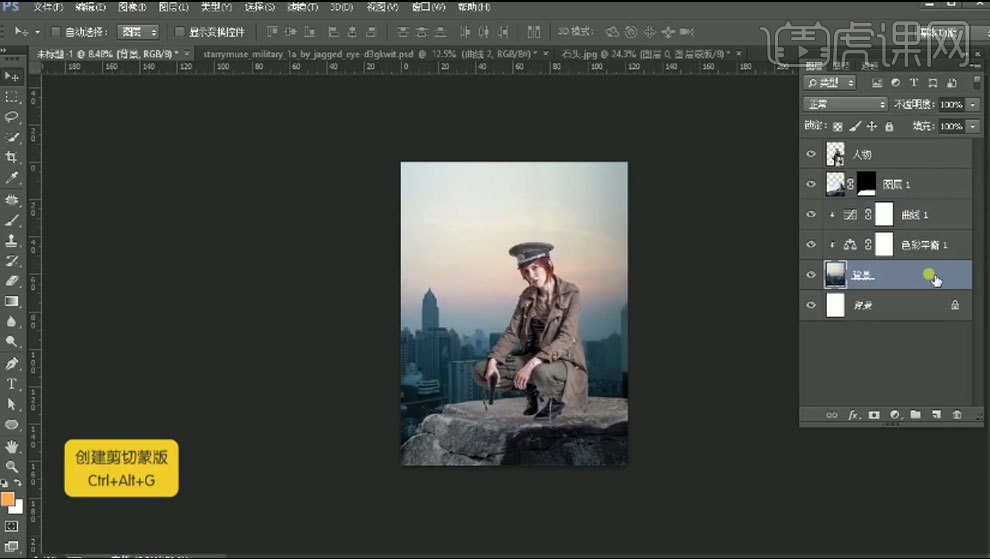
4. 将城市转为智能对象,点击【滤镜-Camera Raw滤镜】,调整色调。再点击【调整画笔】,增加【色温】和【色调】,用【画笔】涂抹天空。
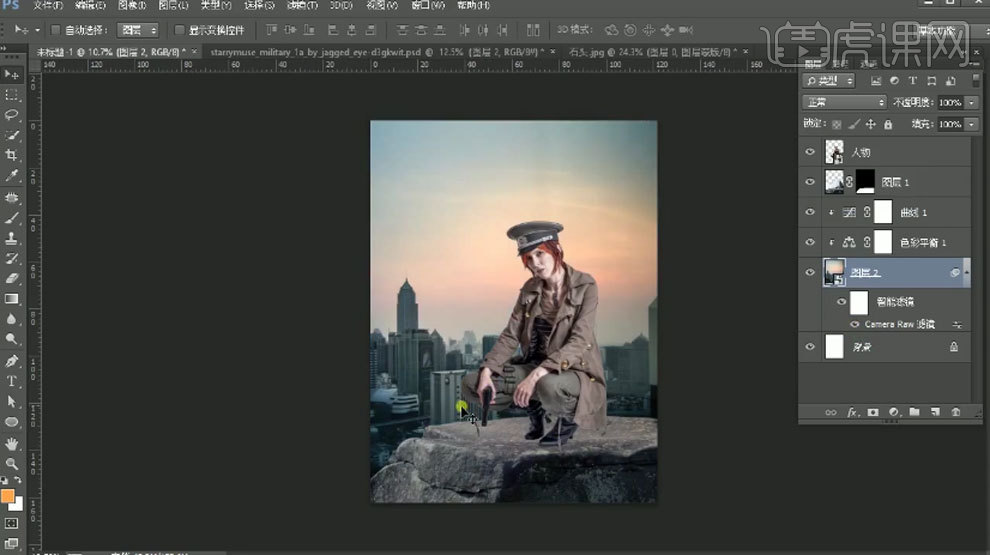
5. 背景上方新建【图层】,用【黑色到透明】渐变从下往上拉渐变。降低不透明度。给石头添加【曲线】,降低高光。再添加【曝光度】,调亮一点。【Ctrl+I】蒙版反向,用【白色画笔】擦出亮部。
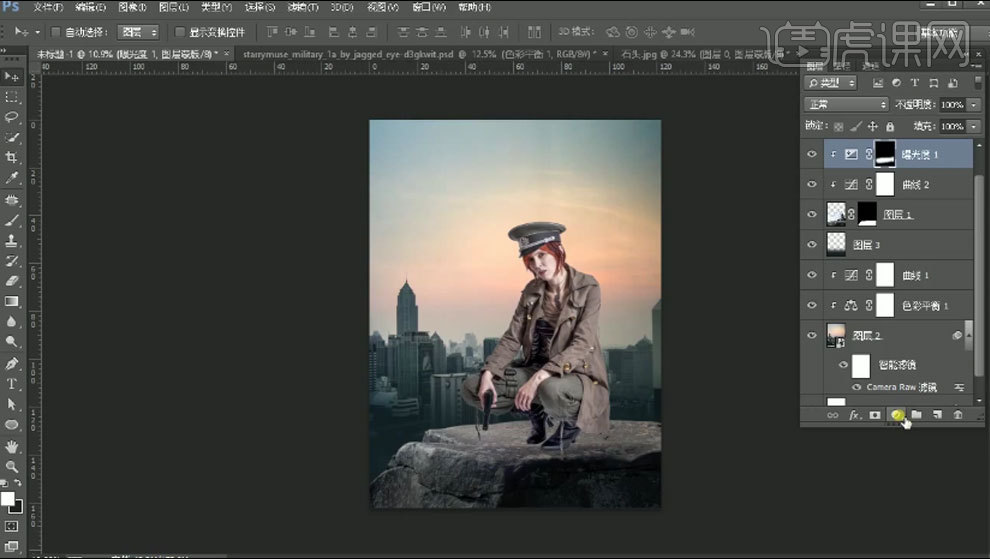
6. 再添加【色彩平衡】,调整色调偏青蓝色。将石头转为智能对象,打开【滤镜-Camera Raw滤镜】,增加【清晰度】。
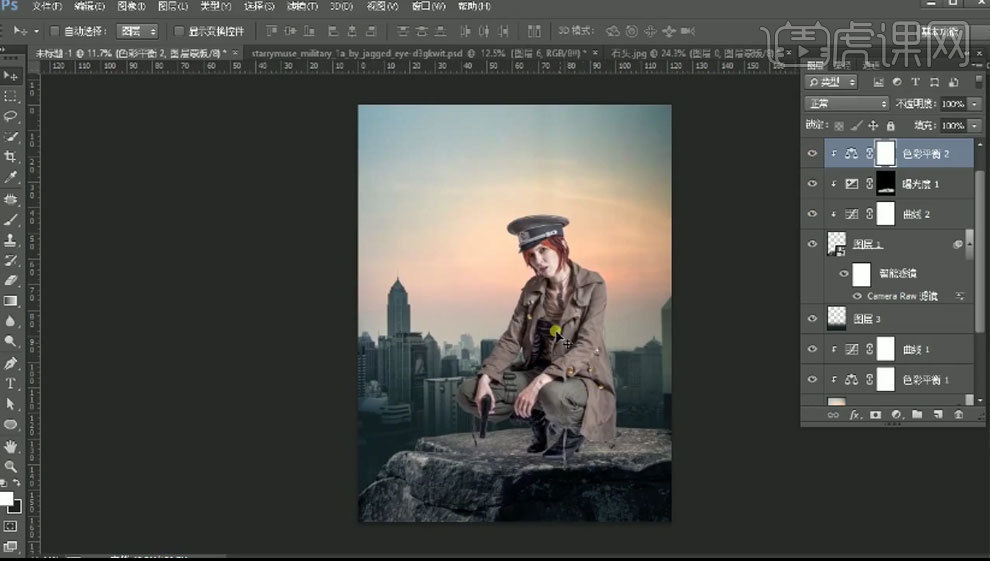
7. 人物下方新建【图层】,选择【画笔工具】,按住【Alt】键吸取石头的颜色,再调暗一点,在画面上点一下,【Ctrl+T】将它拉长一点。模式为【正片叠底】。添加【蒙版】,用【画笔】擦掉后面的部分。降低不透明度。

8. 新建【图层】,用【黑色画笔】绘制人物接触阴影。用【橡皮檫工具】过渡下投影。人物上方新建【图层】,【Alt+单击图层间】创建剪切蒙版。点击【编辑-填充】,50%灰色。模式为【叠加】。用【加深】和【减淡】工具加强人物立体感。
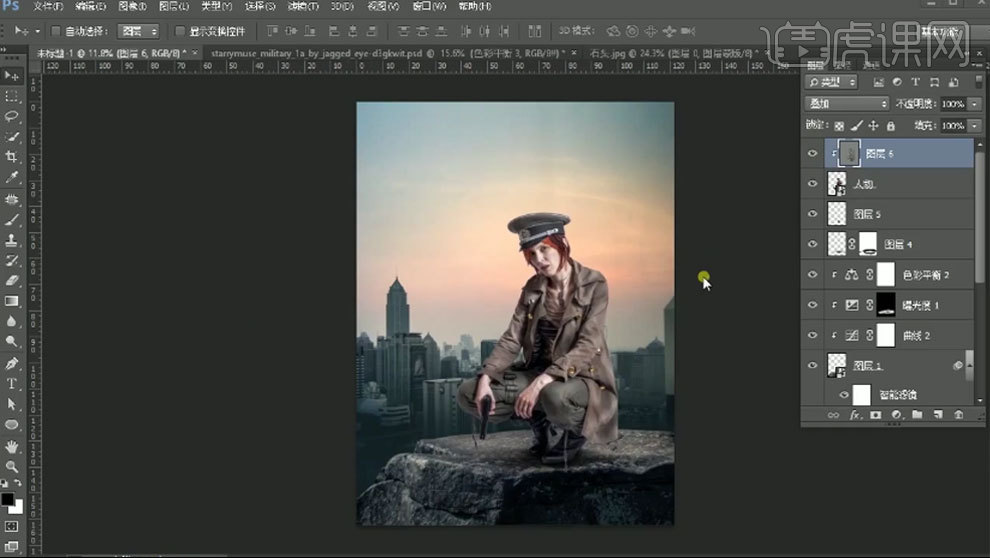
9. 给人物添加【色彩平衡】,调整色调偏青蓝色。新建【剪切图层】,吸取天空的颜色。用【画笔】涂抹人物轮廓。模式为【滤色】,降低不透明度。新建【剪切图层】,继续涂抹,模式为【叠加】,降低不透明度。
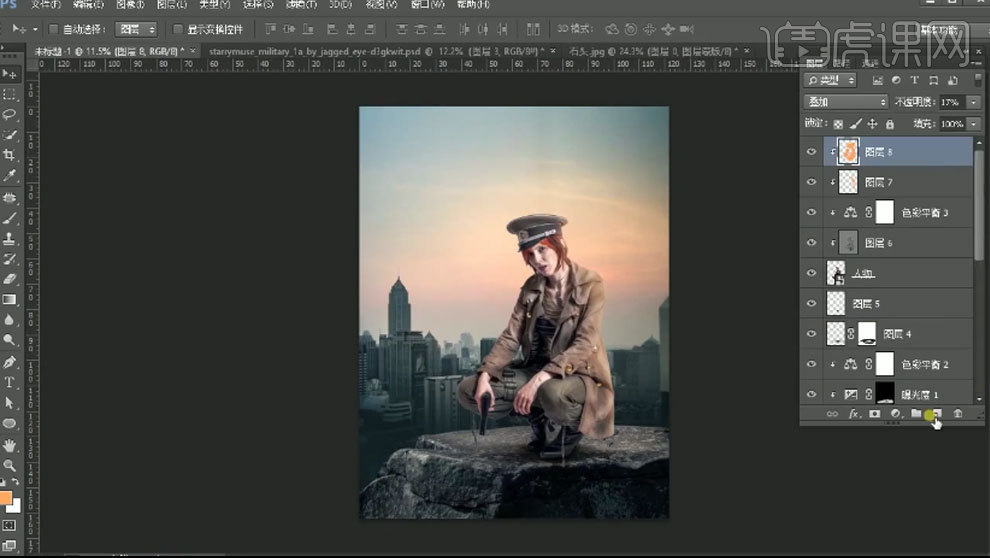
10. 石头上方新建【图层】,吸取背景的颜色,用【渐变工具】从下往上拉渐变。降低不透明度。
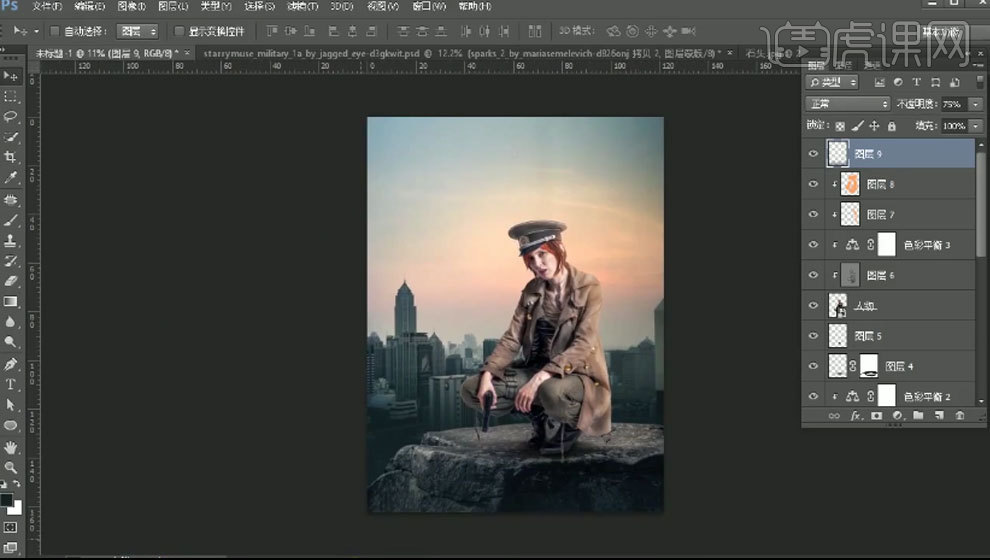
11. 拖入【火光素材】,调整大小。模式为【滤色】,降低不透明度。【Ctrl+J】复制一个,栅格化图层。添加【蒙版】,用【画笔】擦掉一部分。点击【滤镜-模糊-镜头模糊】,调整参数。
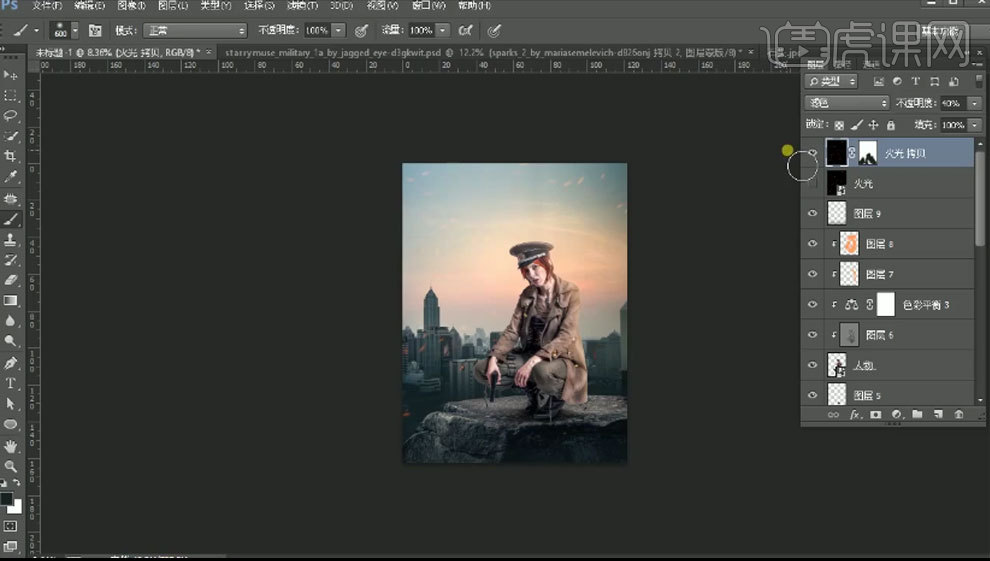
12. 另一个火光移到石头图层上方。【Ctrl+T】缩小一点。增加不透明度。添加【蒙版】,用【渐变工具】隐藏下面部分。
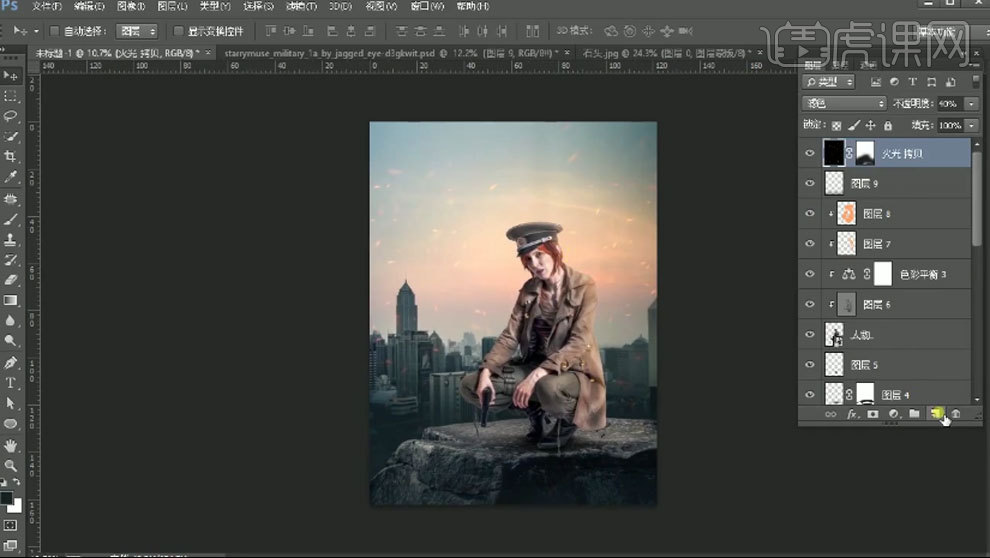
13. 新建【图层】,用【橙色画笔】在右侧渐变上方点一下,模式为【滤色】。【Ctrl+T】放大一点。再复制一个,降低不透明度。
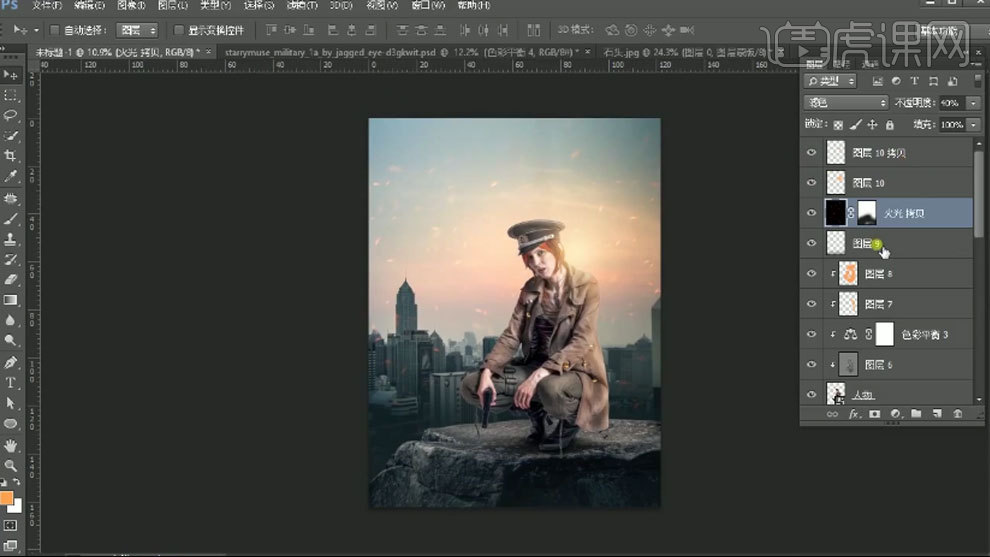
14. 给整体画面添加【色彩平衡】,中间调和高光都增加青色和蓝色。【Ctrl+Shift+Alt+E】盖印图层。模式为【线性光】,点击【滤镜-其它-高反差保留】,1.5像素。
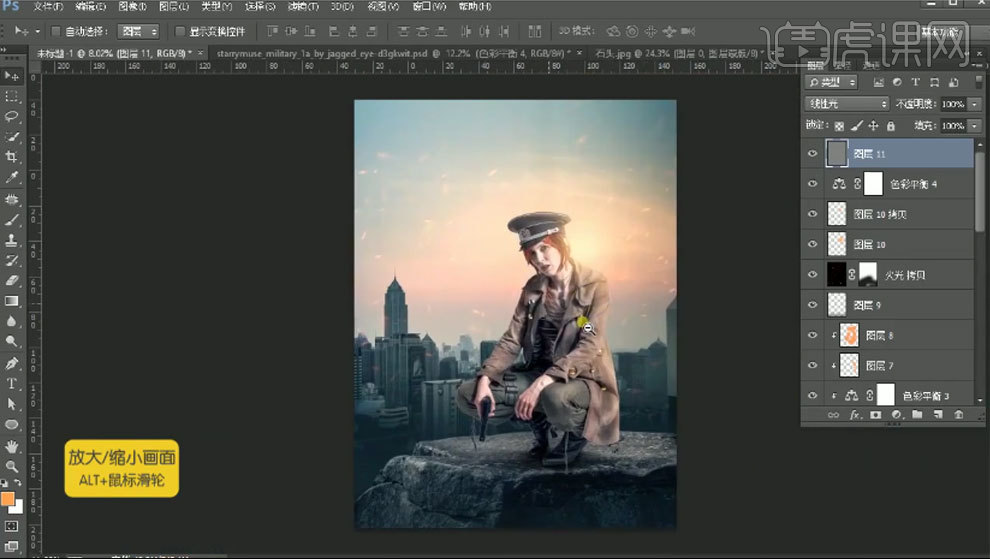
15.最终效果如图示。
















